고정 헤더 영역
상세 컨텐츠
본문
728x90
반응형


자동 채우기 기능은 선택한 셀이나 선택한 범위의 데이터 형식에 따라 값을 채워 넣는 방법이 달라진다. 선택한 범위의 값이 숫자인 경우에는 입력된 숫자 값의 패턴을 인식해 자동으로 셀을 채워준다.
① 다음의 화면과 같이 엑셀값을 입력한다.
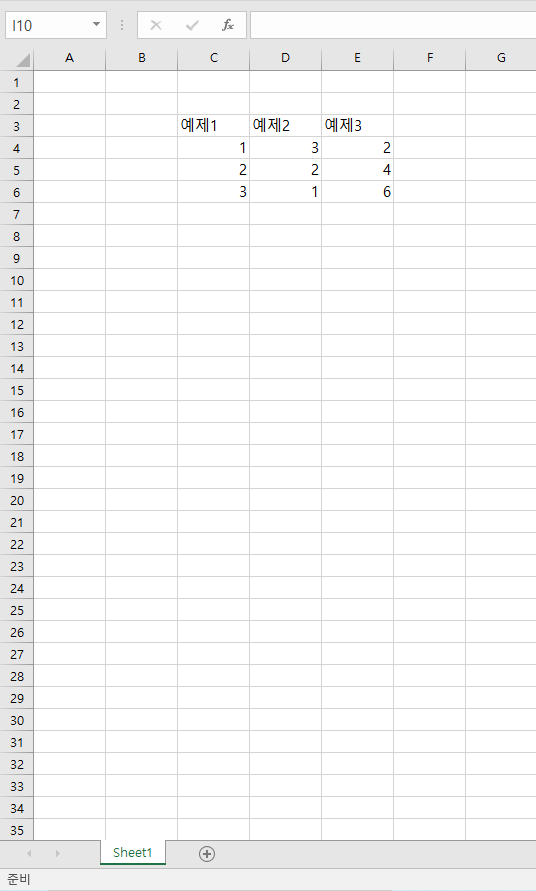
② 마우스 왼쪽 포인터를 이용하여 범위를 아래와 같이 지정한다.

③ 자동채우기 기능을 이용하여 [C26:E26]까지 끌어본다. 그리고 나서 [E26] 옆의 아이콘을 클릭하면 아래와 같이 메뉴가 나타난다.
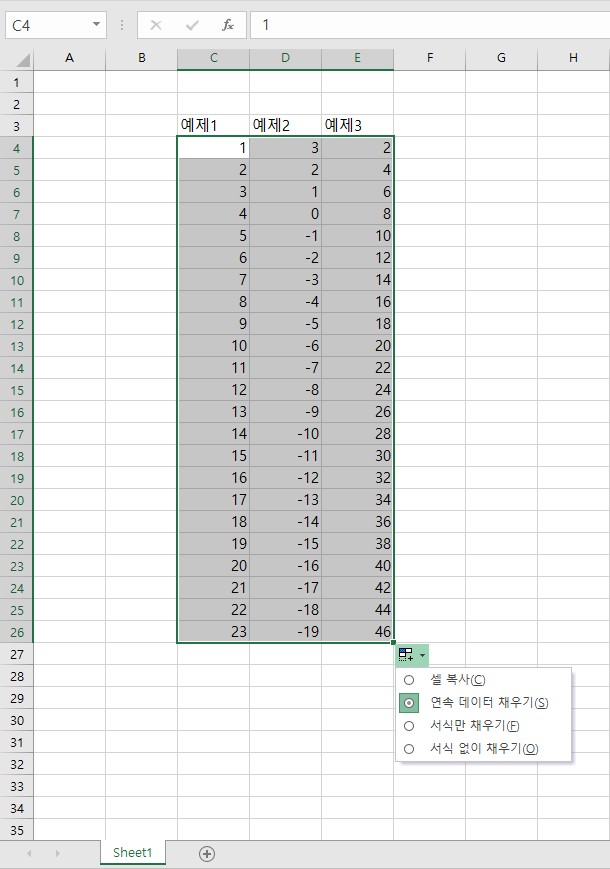
④ 자동채우기 옵션션에서 선택할 수 잇는 옵션의 역할은 아래와 같다.
▷ 셀복사 : 선택한 셀의 값을 복사한다. [CTRL KEY]를 누른 상태에서 드래그하면 셀 복사 값이 기본으로 적용된다.
▷ 연속 데이터 채우기 : 선택한 셀의 숫자 패턴을 인식해 해당 패턴에 맞게 값을 복사한다. 자동 채우기의 기본값이다.
▷ 서식만 채우기 : 선택한 셀의 값은 제외하고 서식만 복사한다.
▷ 서식 없이 채우기 : 선택한 셀의 값만 복사한다.
728x90
반응형
'IT정보 > 엑셀 팁(Excel Tip)' 카테고리의 다른 글
| 사람들이 잘 모르는 엑셀 팁(Tip) 알아보기 : 금액 단위를 잘못 입력하지 않도록 설정하기 (20) | 2021.08.22 |
|---|---|
| 사람들이 잘 모르는 엑셀 팁(Tip) 알아보기 : 중복 데이터 입력 제한하기 (23) | 2021.08.21 |
| 사람들이 잘 모르는 엑셀 팁(Tip) 알아보기 : 자동 채우기 기능으로 텍스트 값 자동 입력하기 (13) | 2021.08.15 |
| 사람들이 잘 모르는 엑셀 팁(Tip) 알아보기 : 표의 행과 열을 바꿔서 복사하기 (7) | 2021.08.14 |
| 사람들이 잘 모르는 엑셀 팁(Tip) 알아보기 : 셀에 입력할 언어 지정하기 (6) | 2021.08.13 |





댓글 영역